Kurz: Integrace jednotného přihlašování Microsoft Entra s Timeclock 365 SAML
V tomto kurzu se dozvíte, jak integrovat Timeclock 365 SAML s Microsoft Entra ID. Když integrujete Timeclock 365 SAML s Microsoft Entra ID, můžete:
- Řízení v Microsoft Entra ID, který má přístup k Timeclock 365 SAML.
- Povolte uživatelům automatické přihlášení k Timeclock 365 SAML pomocí svých účtů Microsoft Entra.
- Spravujte účty v jednom centrálním umístění.
Předpoklady
Abyste mohli začít, potřebujete následující položky:
- Předplatné Microsoft Entra. Pokud předplatné nemáte, můžete získat bezplatný účet.
- Předplatné s povoleným jednotným přihlašováním (SSO) Timeclock 365 SAML
Popis scénáře
V tomto kurzu nakonfigurujete a otestujete jednotné přihlašování Microsoft Entra v testovacím prostředí.
- Timeclock 365 SAML podporuje jednotné přihlašování iniciované aktualizací SP .
- Timeclock 365 SAML podporuje automatizované zřizování uživatelů.
Přidání timeclocku 365 SAML z galerie
Pokud chcete nakonfigurovat integraci Timeclock 365 SAML do Microsoft Entra ID, musíte přidat Timeclock 365 SAML z galerie do seznamu spravovaných aplikací SaaS.
- Přihlaste se do Centra pro správu Microsoft Entra jako alespoň cloudová aplikace Správa istrator.
- Přejděte k podnikovým aplikacím>Identita>Aplikace>– Nová aplikace.
- V části Přidat z galerie zadejte do vyhledávacího pole timeclock 365 SAML.
- Na panelu výsledků vyberte Timeclock 365 SAML a pak přidejte aplikaci. Počkejte několik sekund, než se aplikace přidá do vašeho tenanta.
Alternativně můžete také použít Průvodce konfigurací podnikové aplikace. V tomto průvodci můžete do tenanta přidat aplikaci, přidat uživatele nebo skupiny do aplikace, přiřadit role a také si projít konfiguraci jednotného přihlašování. Přečtěte si další informace o průvodcích Microsoft 365.
Konfigurace a testování jednotného přihlašování Microsoft Entra pro Timeclock 365 SAML
Nakonfigurujte a otestujte jednotné přihlašování Microsoft Entra s Timeclock 365 SAML pomocí testovacího uživatele s názvem B.Simon. Aby jednotné přihlašování fungovalo, musíte vytvořit vztah propojení mezi uživatelem Microsoft Entra a souvisejícím uživatelem v Timeclock 365 SAML.
Pokud chcete nakonfigurovat a otestovat jednotné přihlašování Microsoft Entra s timeclock 365 SAML, proveďte následující kroky:
- Nakonfigurujte jednotné přihlašování Microsoft Entra – aby uživatelé mohli tuto funkci používat.
- Vytvoření testovacího uživatele Microsoft Entra – k otestování jednotného přihlašování Microsoft Entra pomocí B.Simon.
- Přiřaďte testovacího uživatele Microsoft Entra – aby B.Simon mohl používat jednotné přihlašování Microsoft Entra.
- Konfigurace jednotného přihlašování Timeclock 365 SAML – pro konfiguraci nastavení jednotného přihlašování na straně aplikace.
- Vytvořte testovacího uživatele SAML Timeclock 365 – aby měl protějšk B.Simon v Timeclock 365 SAML, který je propojený s reprezentací uživatele Microsoft Entra.
- Otestujte jednotné přihlašování a ověřte, jestli konfigurace funguje.
Konfigurace jednotného přihlašování Microsoft Entra
Následujícím postupem povolíte jednotné přihlašování microsoftu Entra.
Přihlaste se do Centra pro správu Microsoft Entra jako alespoň cloudová aplikace Správa istrator.
Přejděte na Identity>Applications Enterprise Applications>>Timeclock 365 SAML>Jednotné přihlašování.
Na stránce Vybrat metodu jednotného přihlašování vyberte SAML.
Na stránce Nastavení jednotného přihlašování pomocí SAML klikněte na ikonu tužky pro základní konfiguraci SAML a upravte nastavení.

V části Základní konfigurace SAML zadejte hodnoty pro následující pole:
Do textového pole Přihlašovací adresa URL zadejte adresu URL:
https://live.timeclock365.com/loginNa stránce Nastavit jednotné přihlašování pomocí SAML v části Podpisový certifikát SAML klikněte na tlačítko Kopírovat a zkopírujte adresu URL federačních metadat aplikace a uložte ji do počítače.

Vytvoření testovacího uživatele Microsoft Entra
V této části vytvoříte testovacího uživatele s názvem B.Simon.
- Přihlaste se k Centru pro správu Microsoft Entra alespoň jako uživatel Správa istrator.
- Přejděte k identitě>Uživatelé>Všichni uživatelé.
- V horní části obrazovky vyberte Nový uživatel>Vytvořit nového uživatele.
- Ve vlastnostech uživatele postupujte takto:
- Do pole Zobrazovaný název zadejte
B.Simon. - Do pole Hlavní název uživatele zadejte .username@companydomain.extension Například,
B.Simon@contoso.com. - Zaškrtněte políčko Zobrazit heslo a potom poznamenejte hodnotu, která se zobrazí v poli Heslo.
- Vyberte Zkontrolovat a vytvořit.
- Do pole Zobrazovaný název zadejte
- Vyberte Vytvořit.
Přiřazení testovacího uživatele Microsoft Entra
V této části povolíte B.Simon, aby používal jednotné přihlašování tím, že udělíte přístup k Timeclock 365 SAML.
- Přihlaste se do Centra pro správu Microsoft Entra jako alespoň cloudová aplikace Správa istrator.
- Přejděte na Identity>Applications Enterprise applications>>Timeclock 365 SAML.
- Na stránce s přehledem aplikace vyberte Uživatelé a skupiny.
- Vyberte Přidat uživatele nebo skupinu a pak v dialogovém okně Přidat přiřazení vyberte Uživatelé a skupiny.
- V dialogovém okně Uživatelé a skupiny vyberte B.Simon ze seznamu Uživatelé a potom klikněte na tlačítko Vybrat v dolní části obrazovky.
- Pokud očekáváte přiřazení role uživatelům, můžete ji vybrat v rozevíracím seznamu Vybrat roli . Pokud pro tuto aplikaci nebyla nastavena žádná role, zobrazí se vybraná výchozí role pro přístup.
- V dialogovém okně Přidat přiřazení klikněte na tlačítko Přiřadit .
Konfigurace jednotného přihlašování SAML 365 Timeclock 365
V jiném okně webového prohlížeče se přihlaste k webu společnosti Timeclock 365 SAML jako správce.
Proveďte níže uvedené kroky.
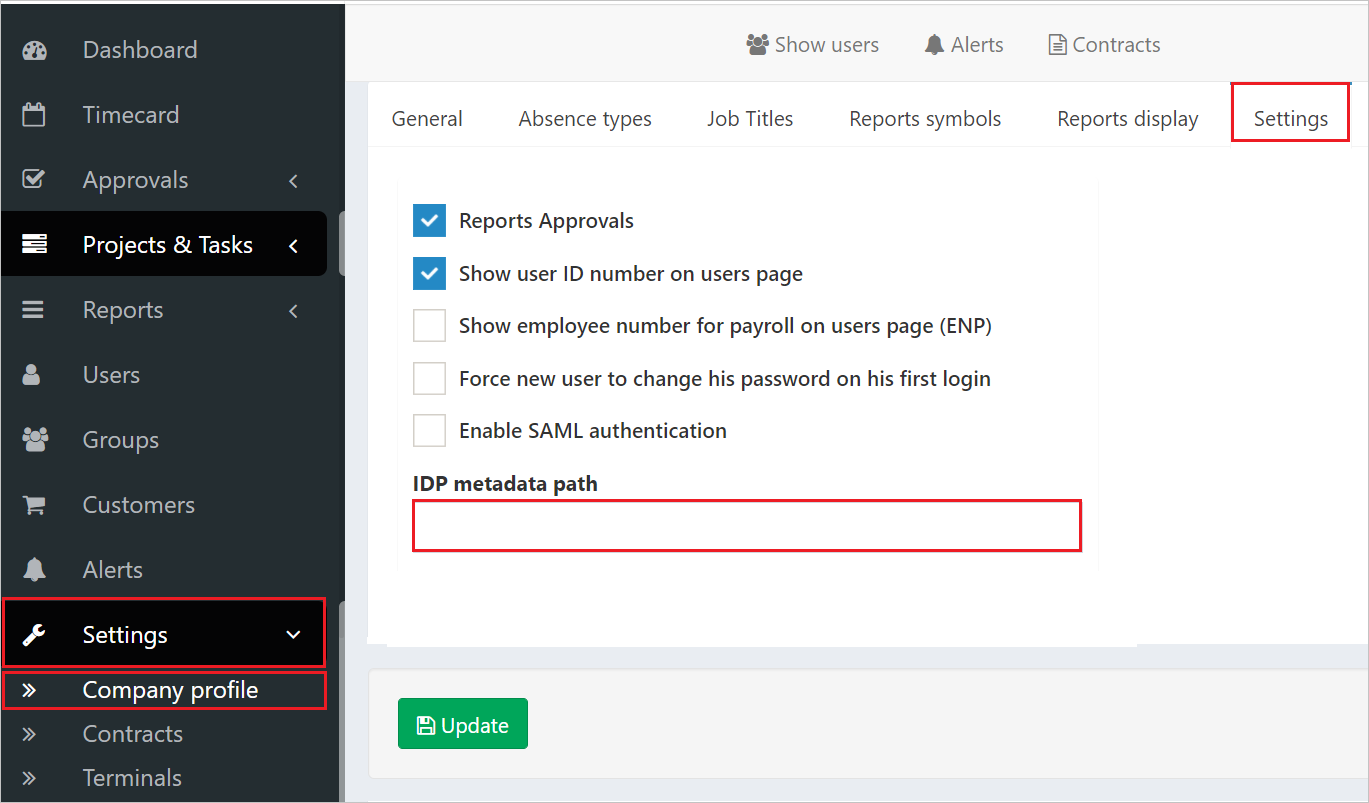
a. Přejděte na kartu Nastavení > Profil > společnosti Nastavení.
b. Do cesty metadat IDP vložte adresu URL federačních metadat aplikace, kterou jste zkopírovali dříve.
c. Potom klikněte na Aktualizovat.
Vytvoření testovacího uživatele SAML 365 Timeclock 365
Otevřete novou kartu v prohlížeči a přihlaste se k webu společnosti Timeclock 365 SAML jako správce.
Přejděte na uživatele > Přidat nového uživatele.
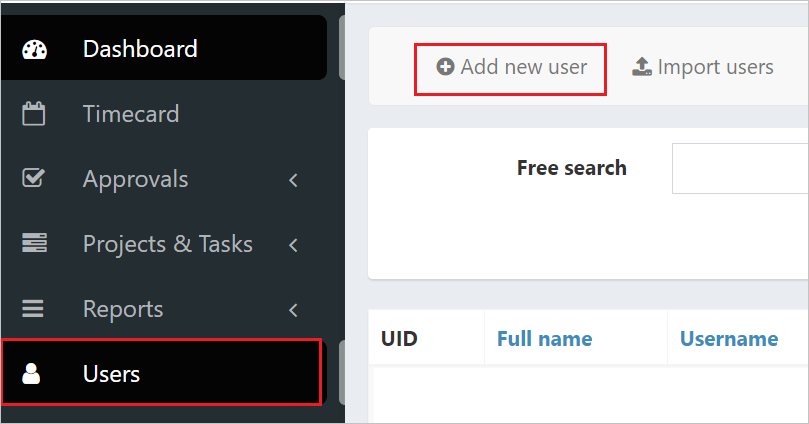
Na stránce Informace o uživateli zadejte všechny požadované informace a klikněte na Uložit.
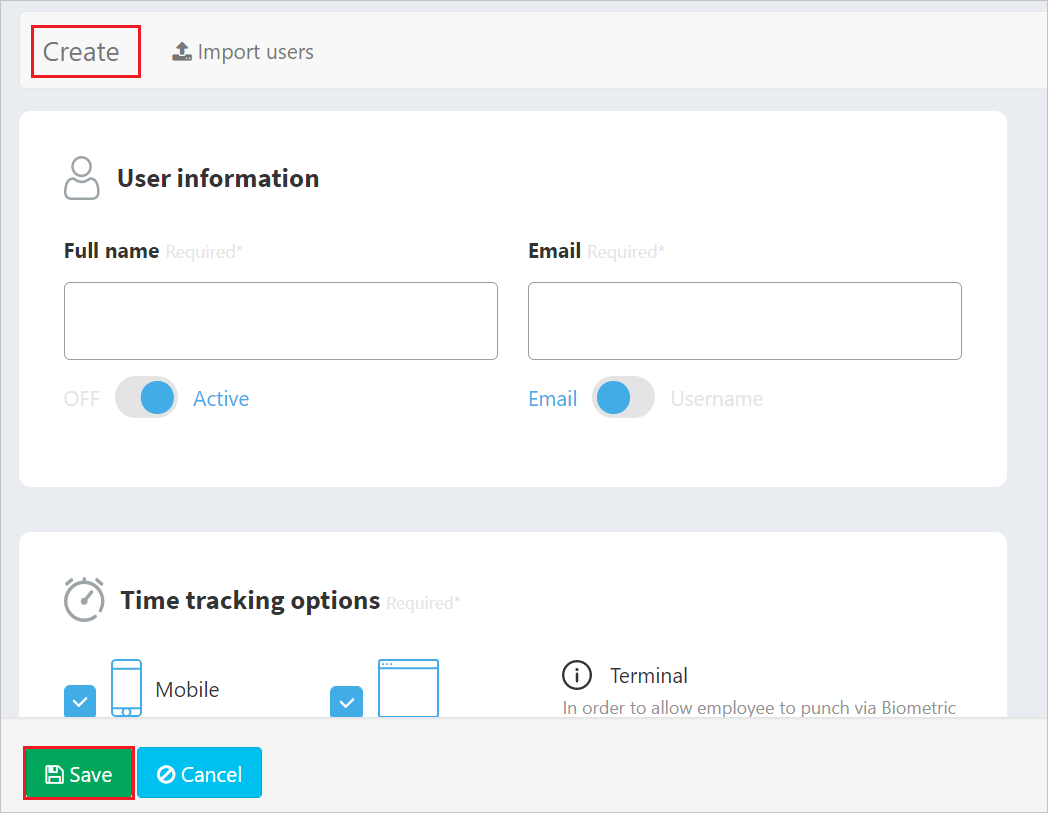
Kliknutím na tlačítko Vytvořit vytvoříte testovacího uživatele.
Poznámka:
Timeclock 365 SAML také podporuje automatické zřizování uživatelů. Další podrobnosti o konfiguraci automatického zřizování uživatelů najdete tady .
Testování jednotného přihlašování
V této části otestujete konfiguraci jednotného přihlašování Microsoft Entra s následujícími možnostmi.
Klikněte na Otestovat tuto aplikaci. Tím se přesměruje na přihlašovací adresu URL SAML Timeclock 365, kde můžete zahájit tok přihlášení.
Přejděte přímo na přihlašovací adresu URL Timeclock 365 SAML a spusťte tok přihlášení odsud.
Můžete použít Microsoft Moje aplikace. Když v Moje aplikace kliknete na dlaždici Timeclock 365 SAML, přesměruje se na přihlašovací adresu URL SAML Timeclock 365. Další informace o Moje aplikace naleznete v tématu Úvod do Moje aplikace.
Další kroky
Jakmile nakonfigurujete Timeclock 365 SAML, můžete vynutit řízení relace, které chrání exfiltraci a infiltraci citlivých dat vaší organizace v reálném čase. Řízení relací se rozšiřuje z podmíněného přístupu. Přečtěte si, jak vynutit řízení relací pomocí Programu Microsoft Defender for Cloud Apps.